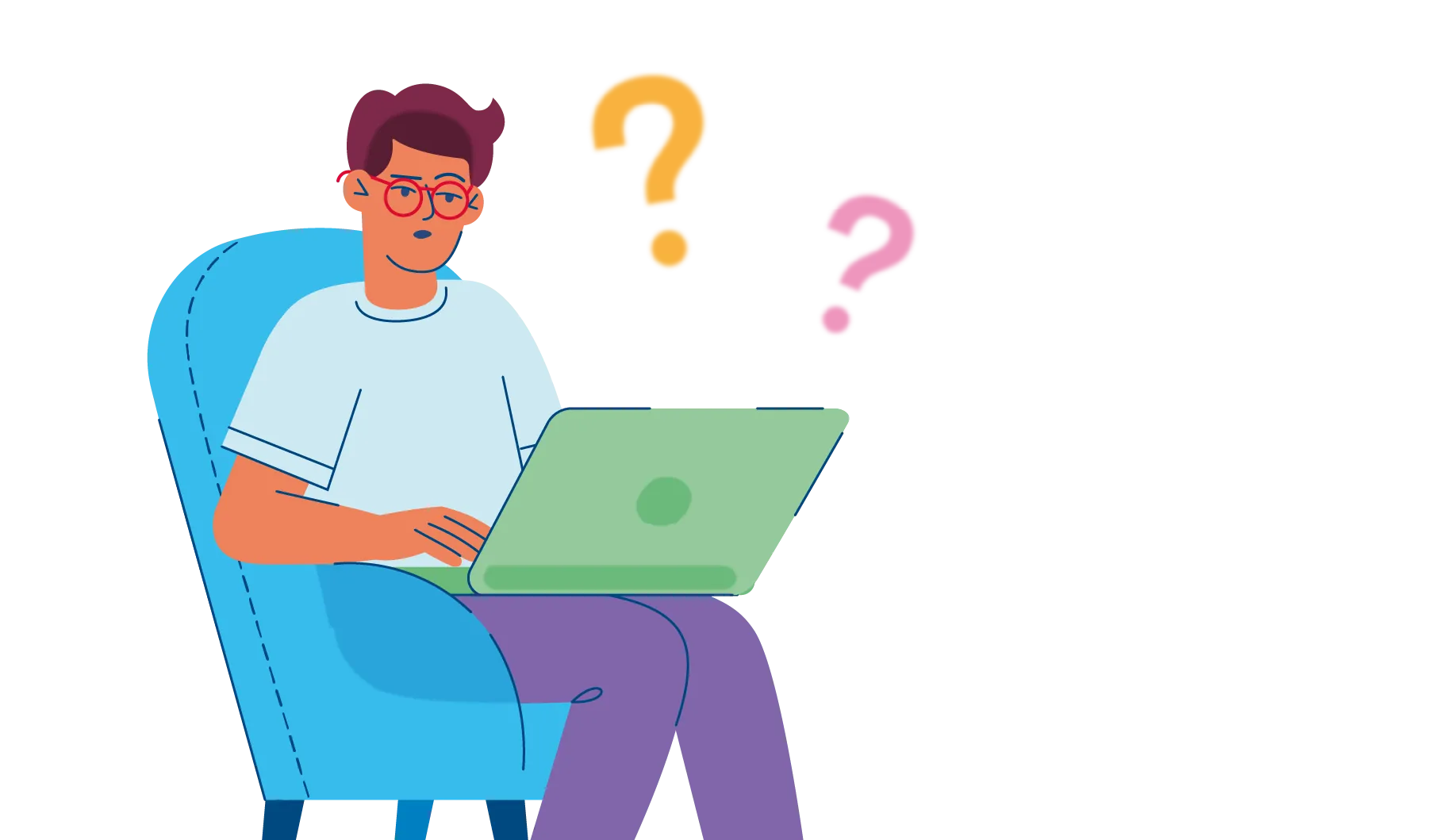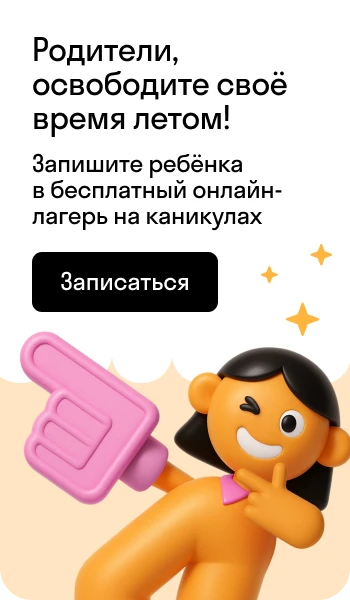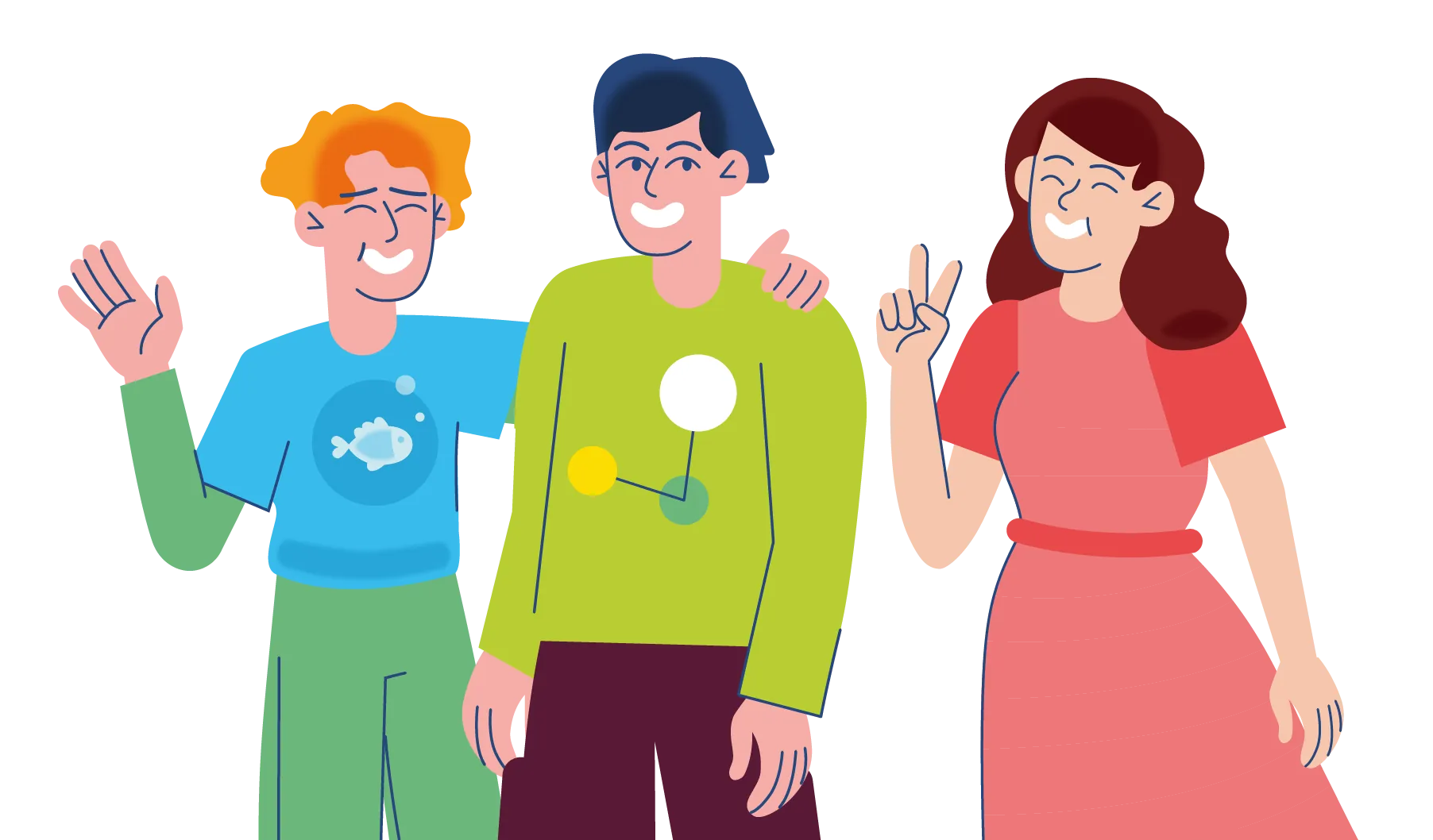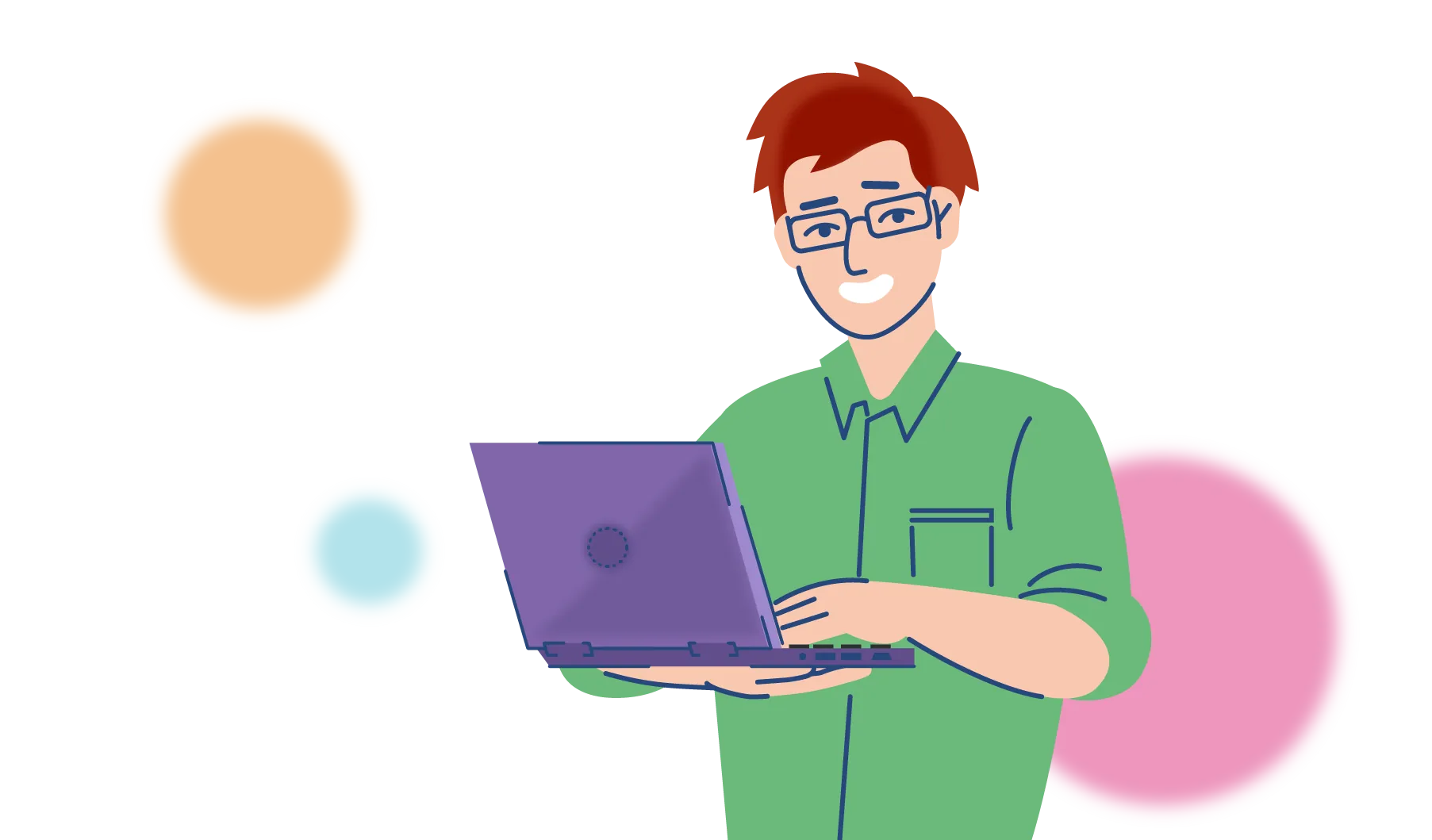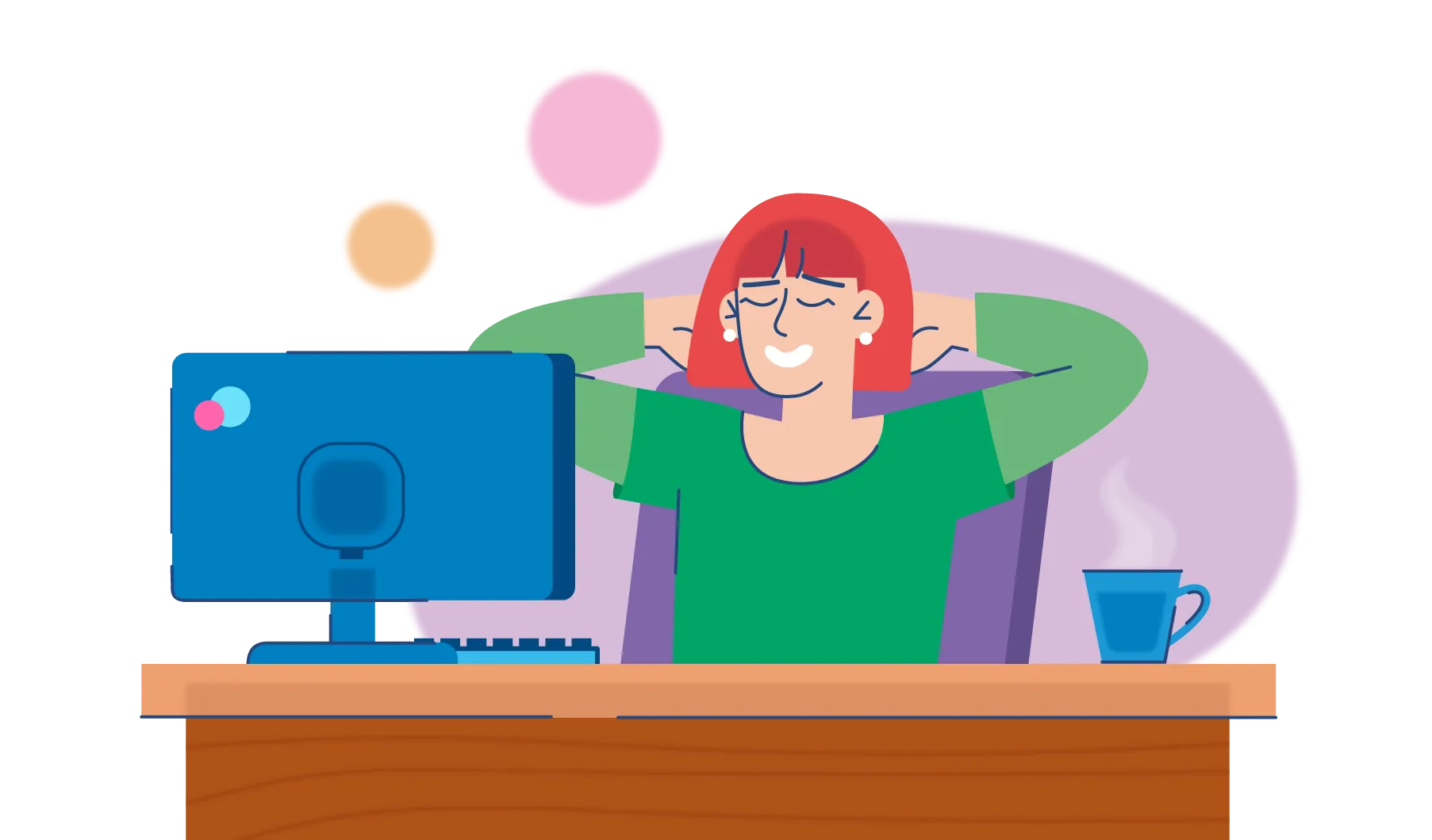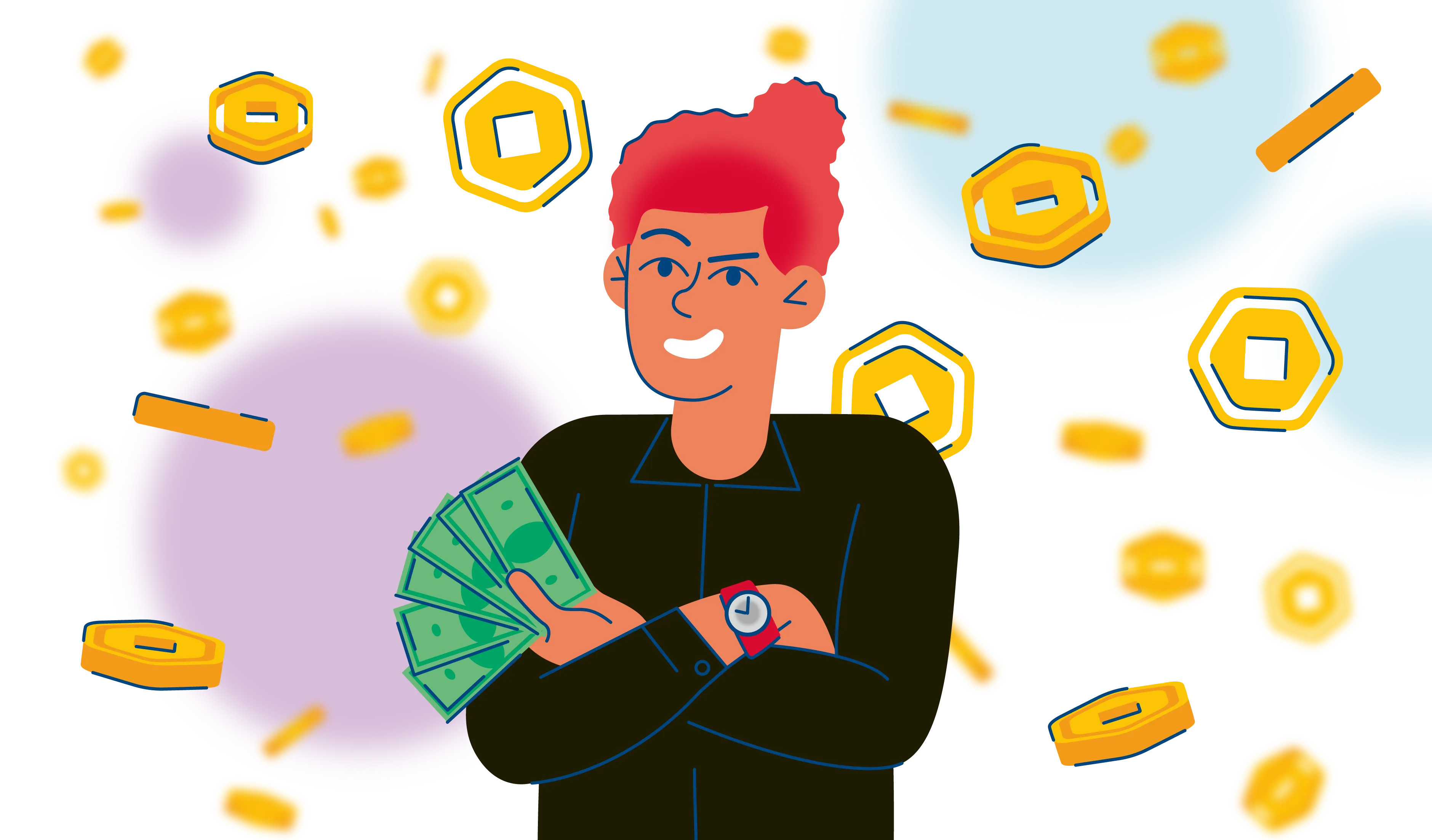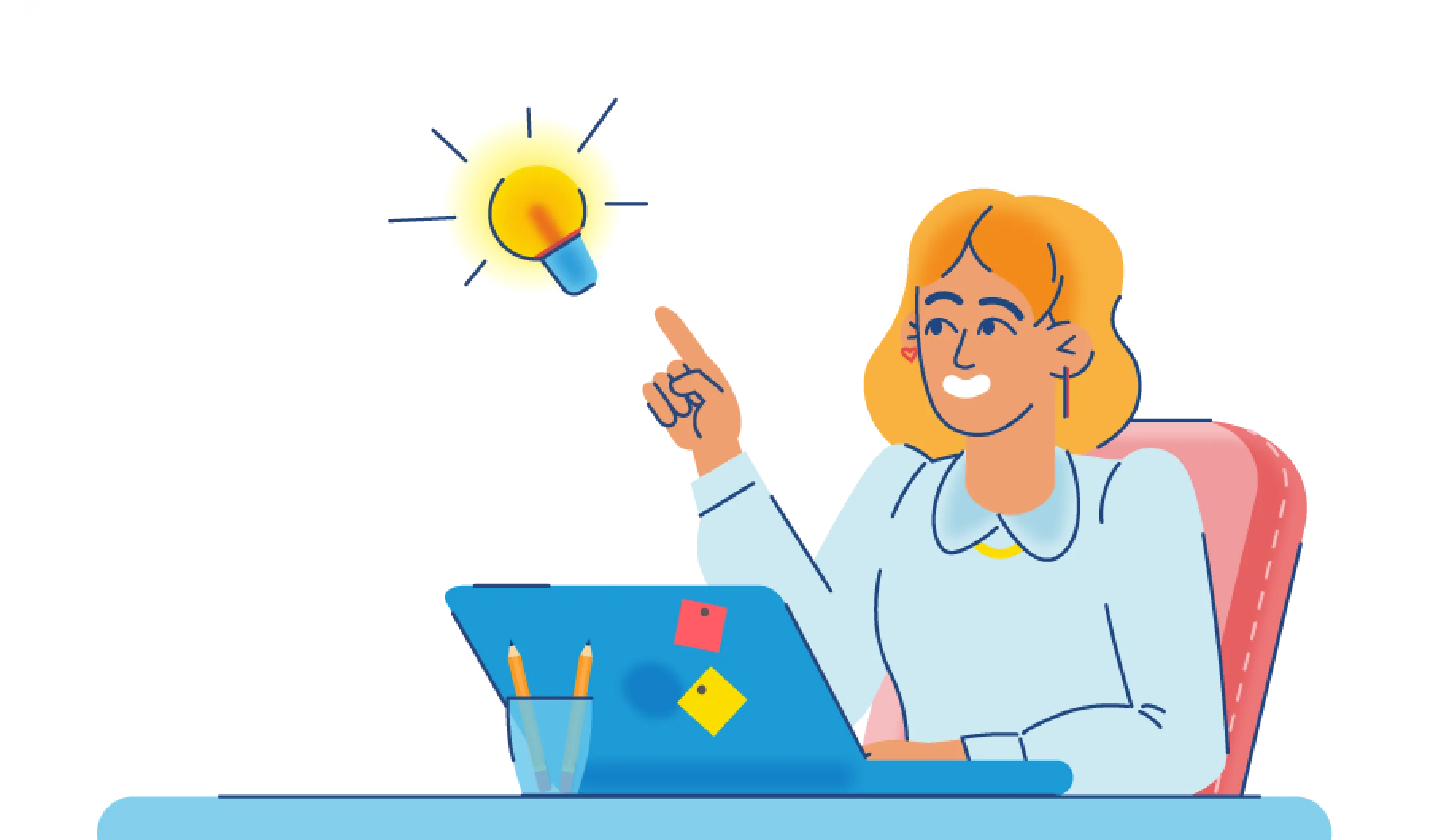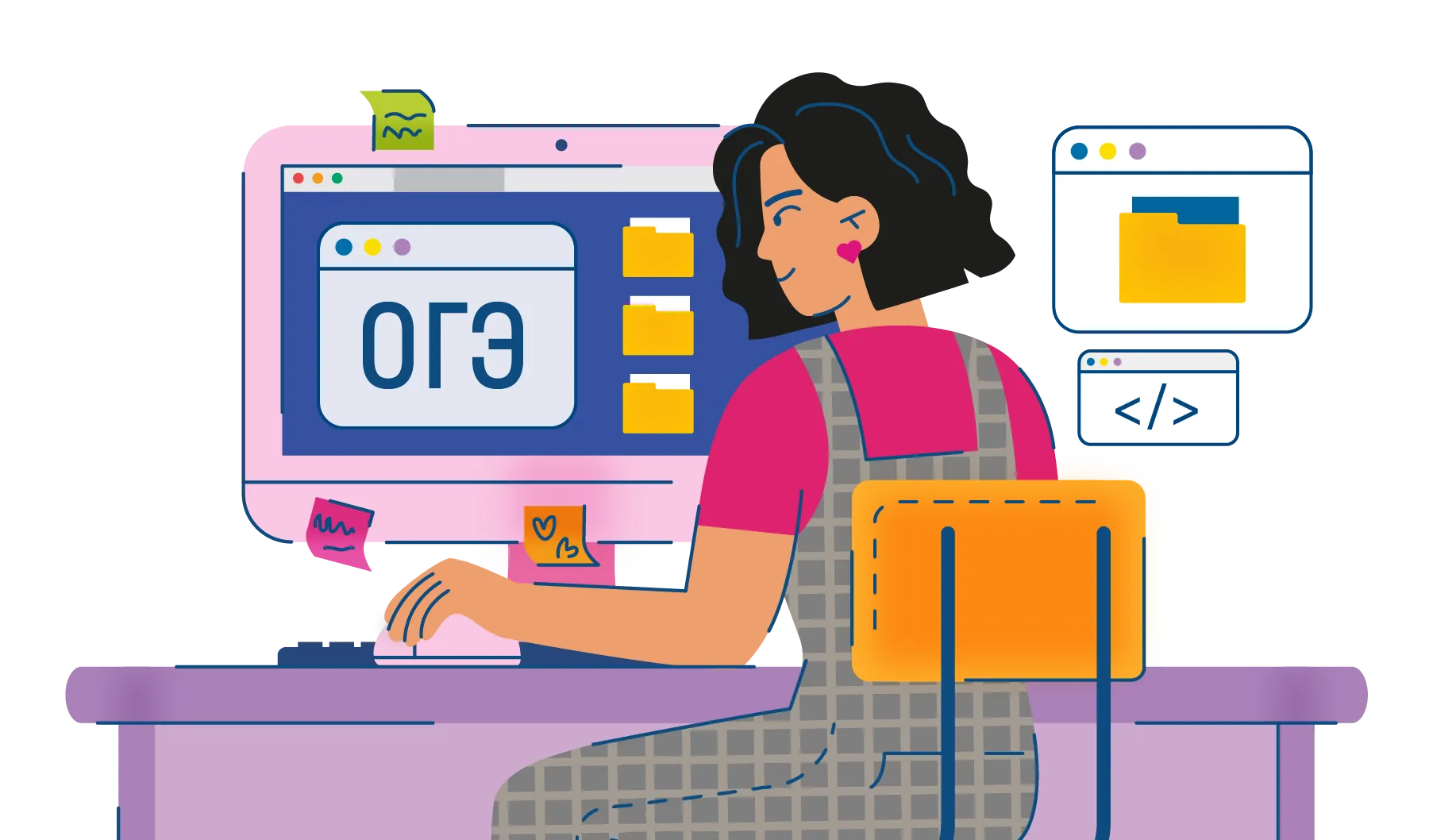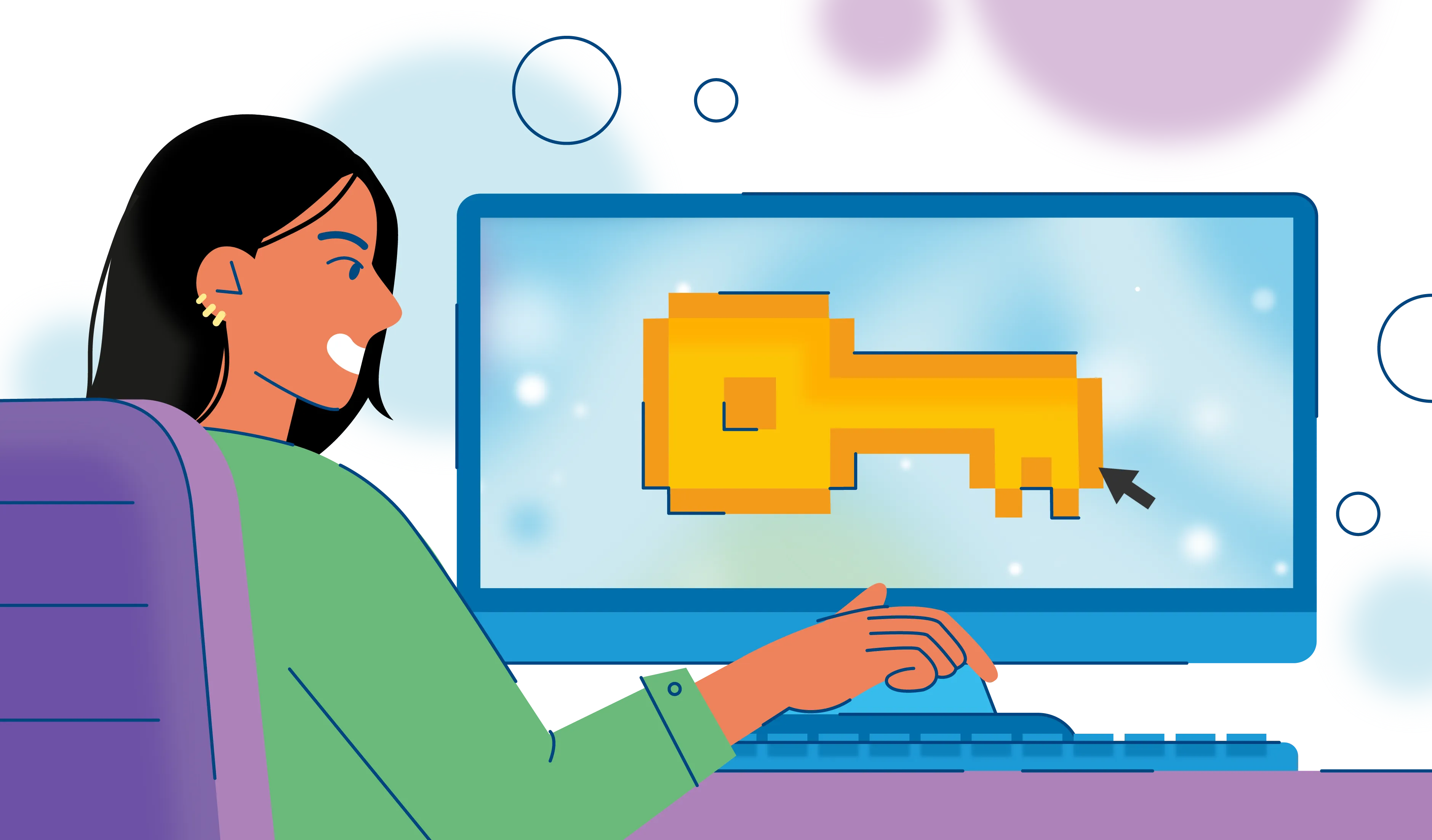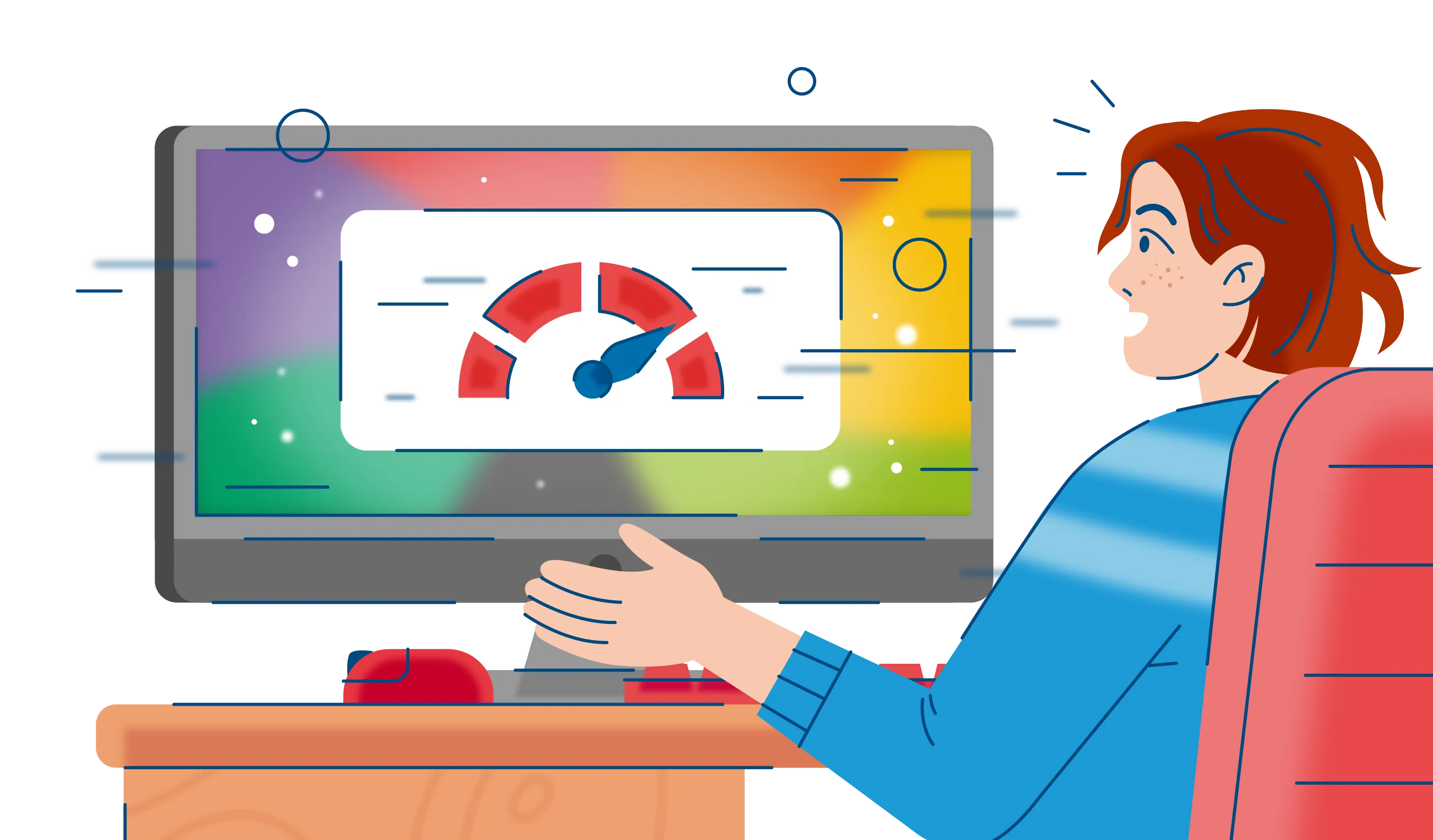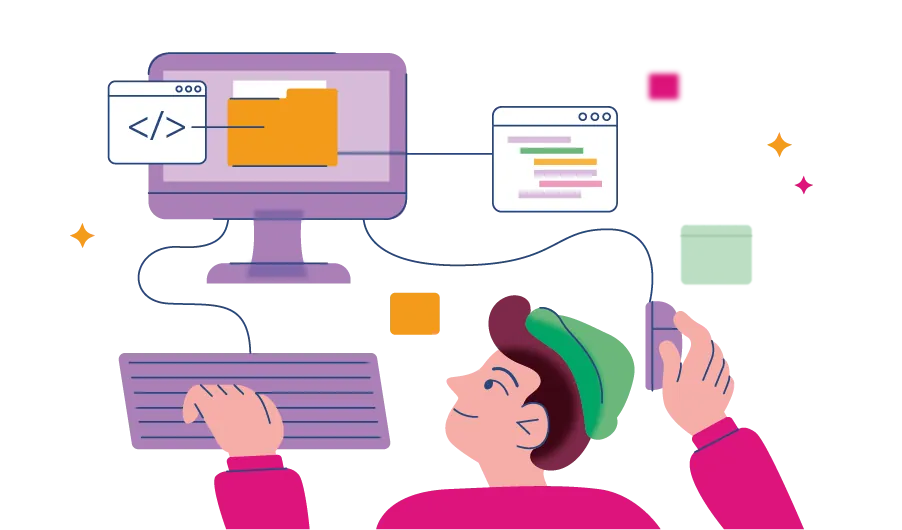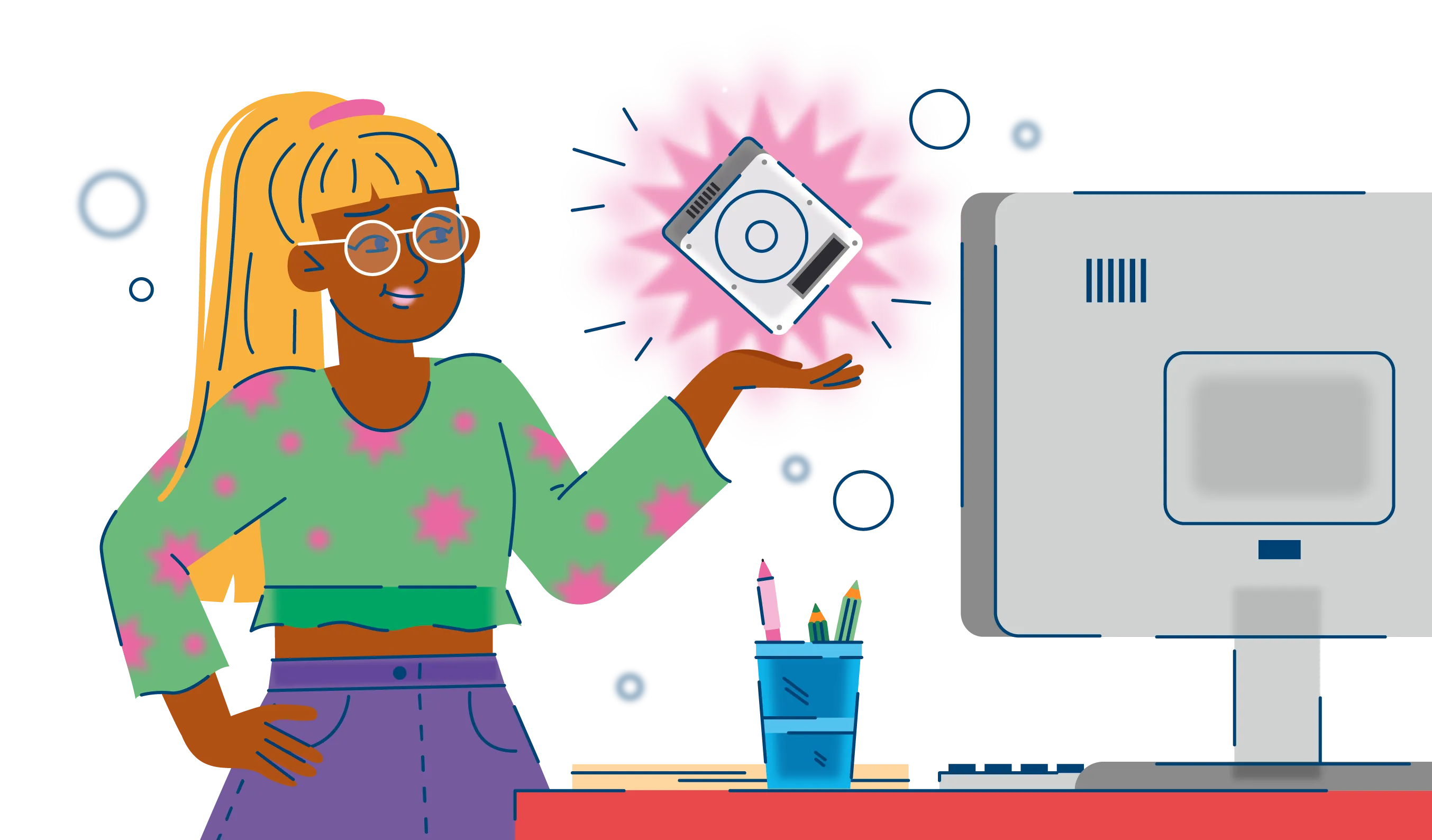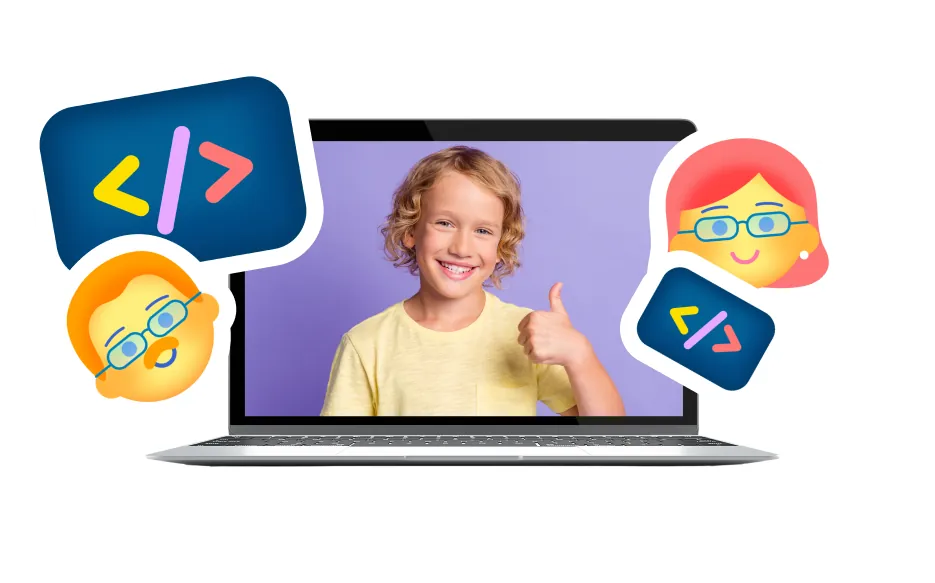Для кого эта статья:
- Дети и подростки, интересующиеся играми и программированием
- Родители, стремящиеся развить у своих детей навыки программирования
- Преподаватели курсов по разработке игр в онлайн-средах

Что такое Roblox
Roblox Studio — специальная программа для создания игр в Roblox. С её помощью можно играть, общаться и разрабатывать собственные проекты с разными механиками, сложностью и сюжетом. А когда новая игра будет готова, её можно опубликовать на миллионную аудиторию, чтобы помочь найти своих игроков. В общем, то, что нужно юному геймеру и будущему игровому разработчику!
Программа имеет широкую функциональность и способна выполнить множество задач под любые цели. Сделать красивый ландшафт или создать собственный транспорт? Построить корабль или основать целый город? Это и многое другое доступно в Roblox Studio!
Создание игры в Roblox может стать захватывающим процессом, который поможет вам раскрыть творческий потенциал и познакомиться с основами программирования. Если же вы хотите узнать, какую игру скачать на телефон, ознакомьтесь с нашей статьей о Топ-40 лучших игр на телефон в 2023 — на Android и iOS.
Чтобы научиться создавать игры в Roblox и на Unity и получать за них деньги, записывайтесь на курс разработки игр в Skysmart Pro. По итогам курса вы самостоятельно сделаете 6 разнообразных игр и выполните реальный проект с биржи фриланса.
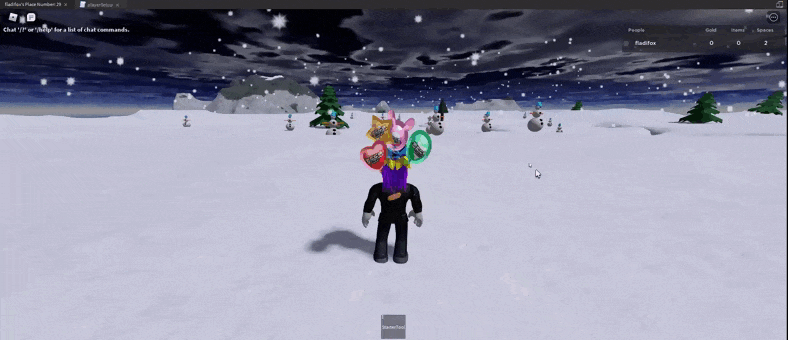
Как установить Roblox Studio
Прежде чем вы научитесь создавать свои проекты и погрузитесь в мир разработки компьютерных игр, нам нужно разобраться с установкой Roblox Studio. Для начала, если вы всё ещё не зарегистрированы в Roblox, нужно это сделать. Чтобы пройти этот шаг, зайдите на официальный сайт Roblox. Там вы сразу попадёте на форму входа, где нужно заполнить дату своего рождения, пол, придумать логин, пароль и нажать Sign Up.
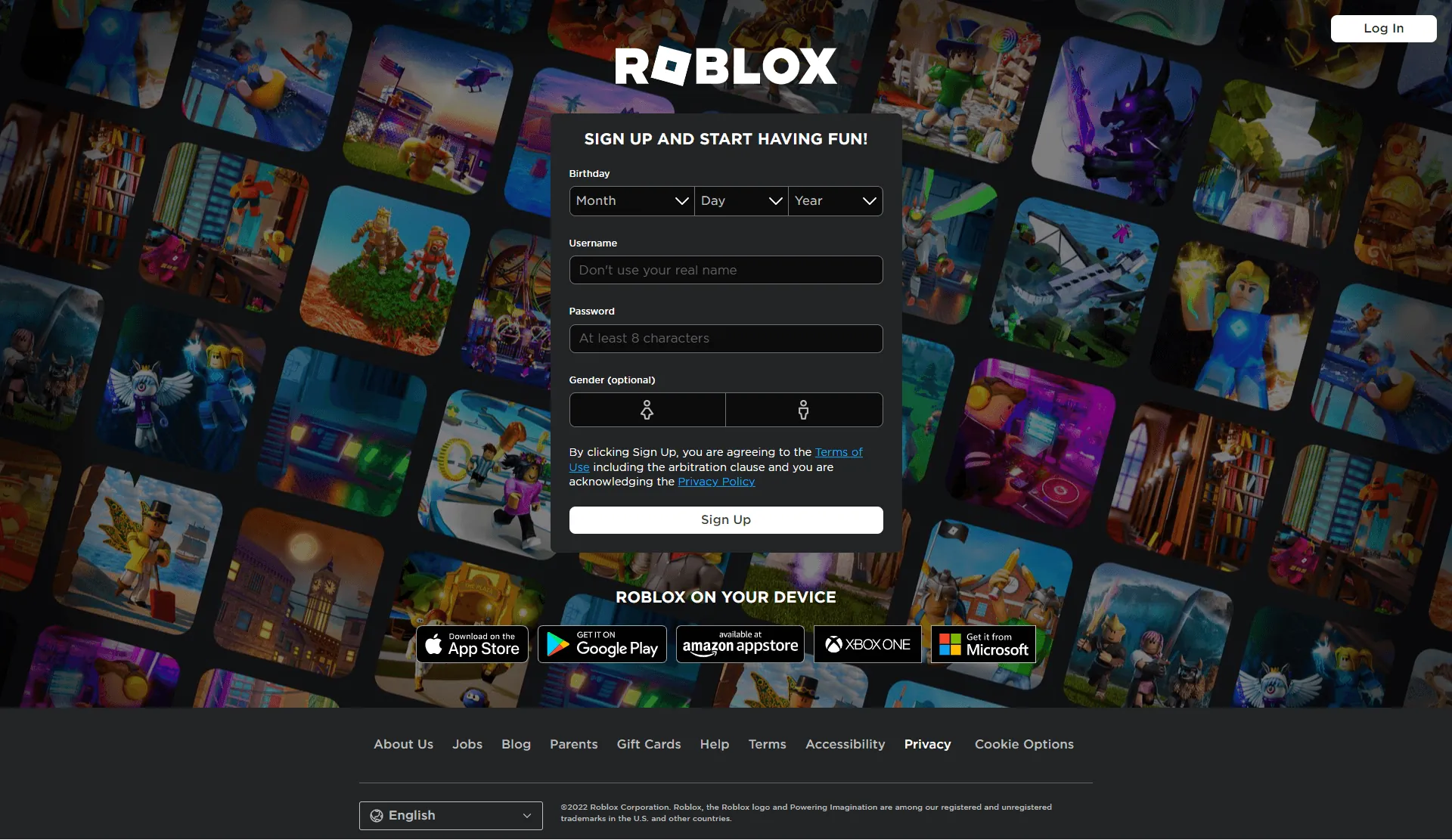
После этого может появиться небольшая задачка. Она нужна, чтобы система определила, что вы не робот.
Когда вы пройдёте проверку, перед вами откроется главная страница Roblox. В верхней части страницы найдите кнопку Create и нажмите на неё.
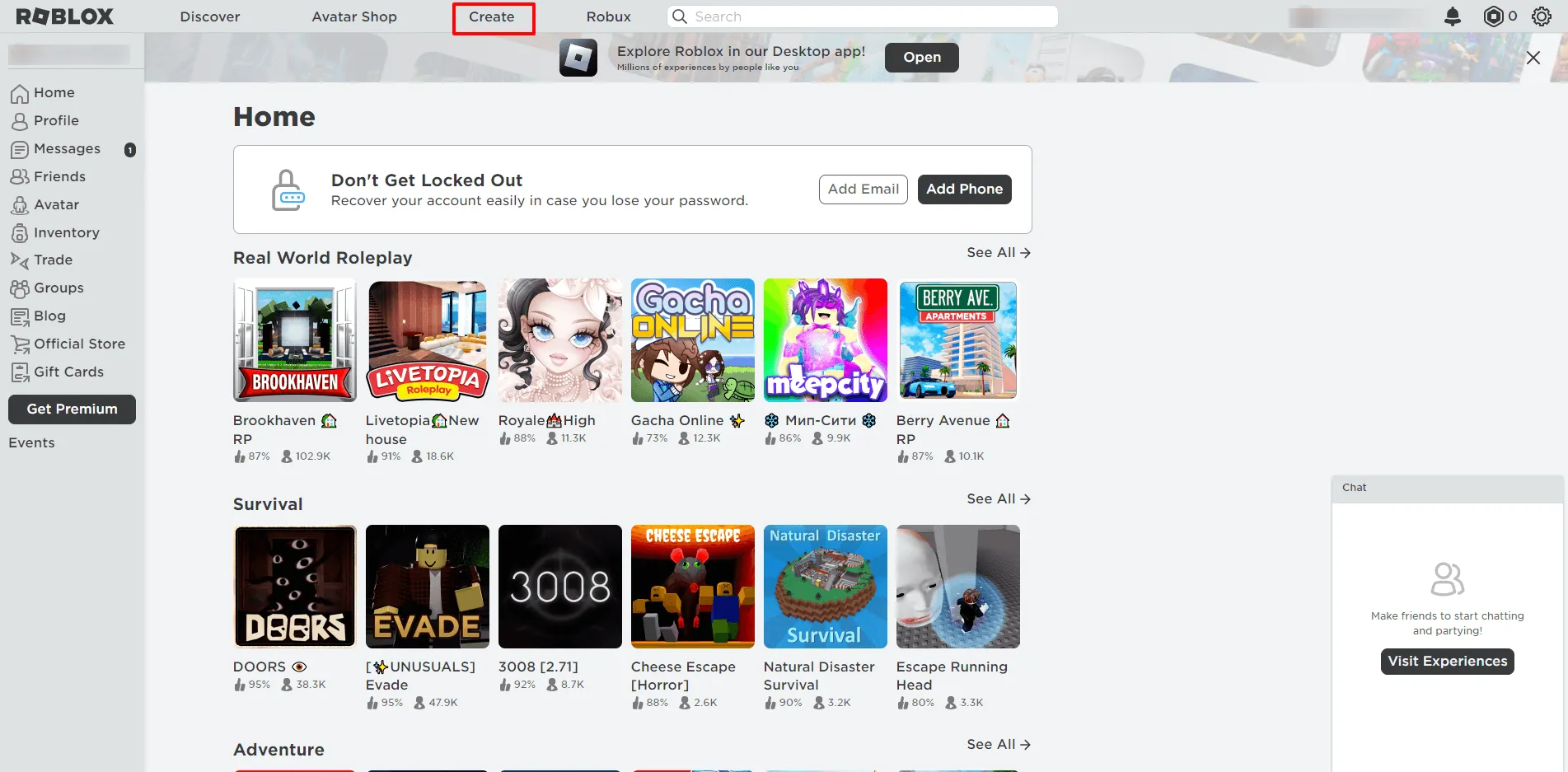
Далее появится страница, где можно скачать программу Roblox Studio. Для этого нажимаем на Start Creating.
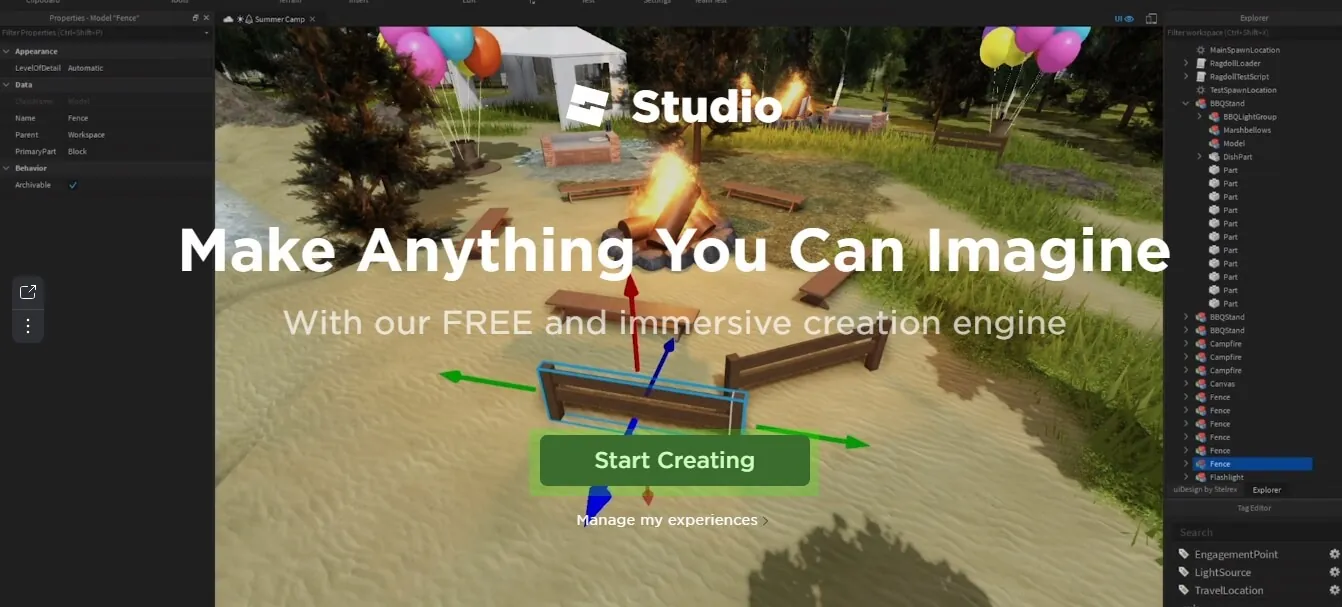
После этого появится окно с подготовкой для скачивания. Подождите несколько секунд, пока не увидите кнопку Download Studio. Нажмите её и скачайте программу. Когда загрузка завершится, появится программа для установки Roblox Studio. В браузере Google Chrome значок установщика появится в левом нижнем углу экрана.
Кликните на установщик и начните загрузку. Когда она закончится, вам будет нужно авторизоваться в системе: ввести свой логин и пароль. Если всё сделано верно, откроется главная страница Roblox Studio. Теперь мы можем начать создавать свои 3D-игры!
Получи больше пользы от Skysmart:
-
Выбирай из 130+ наставников по программированию
Записывайся на бесплатные курсы для детей
Как начать создавать игры
Чтобы разобраться, как сделать хорошую игру в Roblox, нам нужно для начала ознакомиться с интерфейсом Roblox Studio. Проще всего это сделать в онлайн-школе программирования для детей Skysmart Pro: опытный наставник поможет разобраться во всех тонкостях интерфейса и создать первый проект для портфолио.
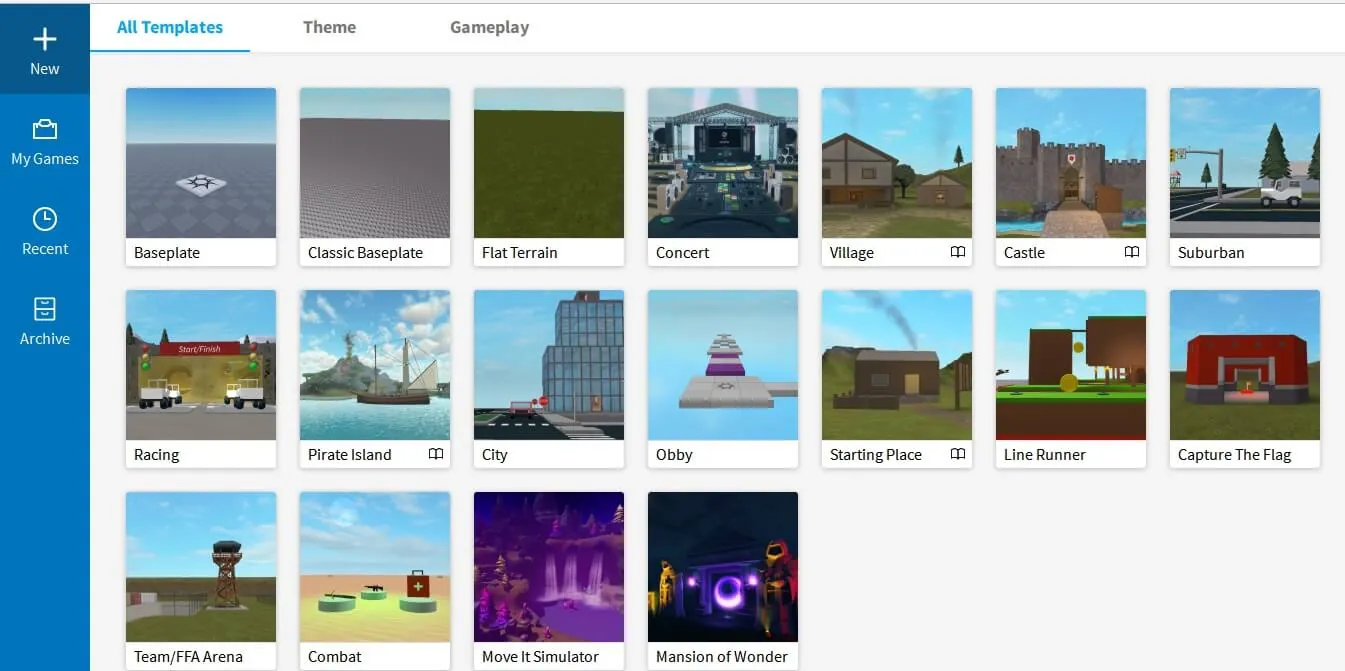
Первое, что мы видим на стартовой странице, — это шаблоны для плейсов. Плейс — игра, созданная игроком и выложенная на Roblox.
Готовые шаблоны разнообразны и делятся не только по тематикам, но и по механике игры. Например, можно использовать шаблон для создания Obby. Это такой тип плейсов, в котором игроку нужно пройти полосу препятствий. Или же создать пиратский корабль и устроить самую настоящую морскую битву!
Также можно выбрать режим игры «захват флага», или же окунуться в атмосферу Средневековья и создать замок. Если же вы хотите создать игру в Roblox с нуля, то нужно выбрать пустой шаблон и начать творить. Но стоить заметить, что для этого вам понадобятся некоторые знания языка программирования Lua. Подробнее о нём и других языках — в базе знаний по программированию Skysmart Pro.
Немного про вкладки в главном меню:
-
New — в этой вкладке можно выбрать шаблон для своего будущего плейса.
-
My Games— здесь отображаются все игры, созданные пользователем.
-
Recent— отображает проекты, которые были использованы недавно.
-
Archive— проекты, которые вам пока не нужны, можно отправить в архив.
Интерфейс Roblox Studio
Теперь, когда мы разобрались с главным меню, можем приступать к знакомству с интерфейсом на примере пустого шаблона. А если хочется разобраться во всём этом быстрее, welcome на курс геймдева в Skysmart Pro. На нём вы сможете самостоятельно создать 3 проекта в Roblox под присмотром опытного наставника — и это только начало!
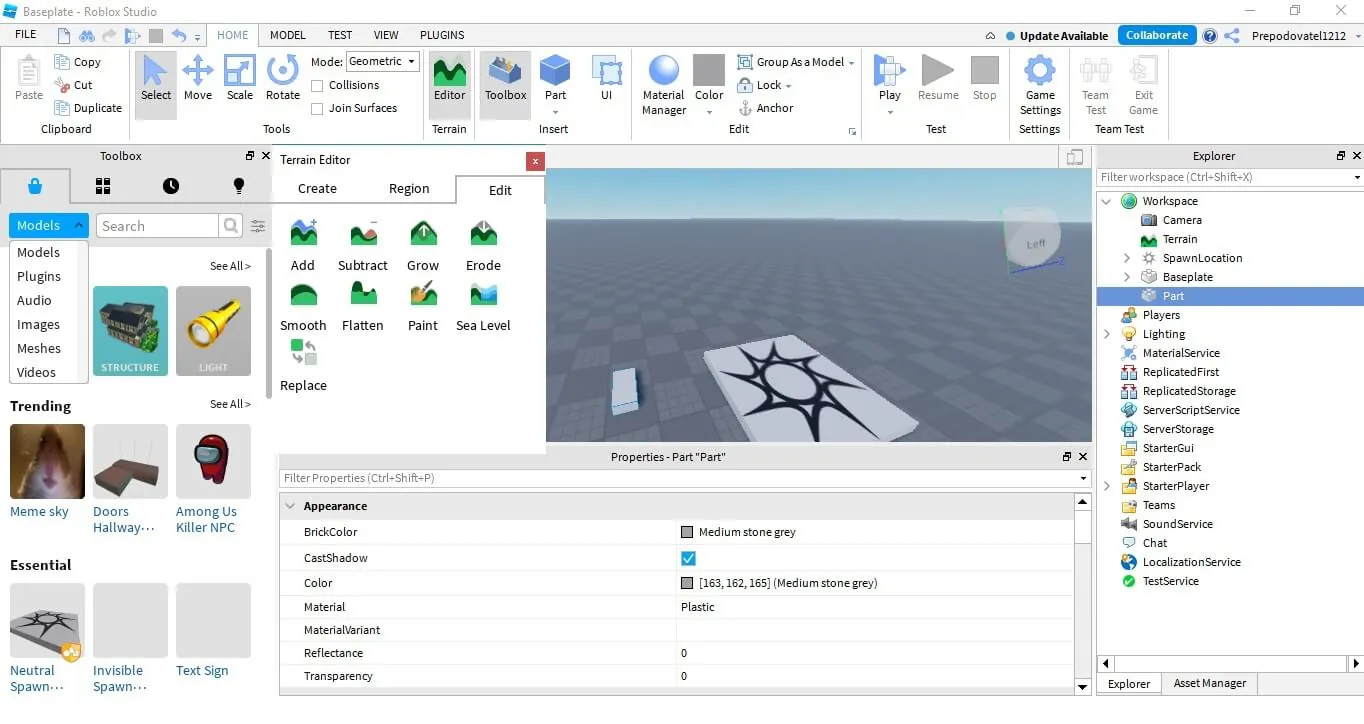
Toolbox — это инструмент, который предоставляет нам быстрый доступ к богатой библиотеке объектов, созданных как разработчиками Roblox, так и другими игроками. Это значит, что любой пользователь, который освоил Roblox Studio, сможет создать свою модель и поделиться с другими игроками! Здесь находятся модели, картинки, плагины и прочие объекты, которые помогают разработчикам делать свои игры лучше.
Explorer отображает все объекты, которые есть в проекте. Это могут быть скрипты, настройки сервера, освещение и другое. Благодаря этому окну намного проще ориентироваться в проекте и находить нужный объект.
Properties отвечает за свойства объекта. Здесь мы можем изменять цвет, материал, тень, прозрачность и многое другое.
Terrain Editor позволяет генерировать и видоизменять ландшафт нашей карты. Можно добавить гору, выкопать яму, или сделать самое настоящее море!
Part в Roblox: создаём игру Obby
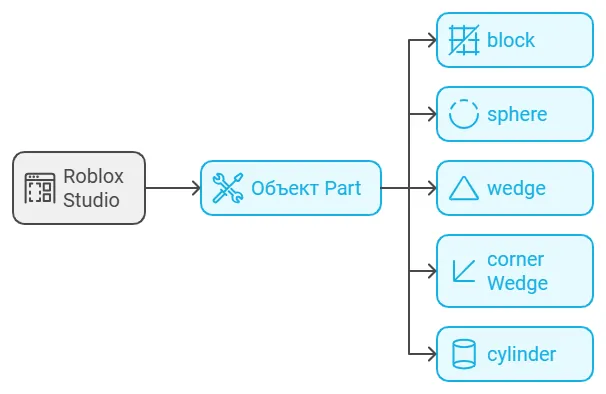
Теперь разберёмся, как создать первую игру на компьютер в Roblox. Для этого нам нужно познакомиться с не менее важной частью Roblox Studio — объектами Part и инструментами для работы с ними. Part — важнейший компонент в создании игр, используется для разработки любых моделей. Основные парты — это:
-
block;
-
sphere;
-
wedge;
-
corner Wedge;
-
cylinder.
Чтобы их добавить, необходимо нажать Part на вкладке Home или Model.
Если пока все эти термины звучат непонятно и пугающе, приходите на курсы разработки игр в Skysmart Pro. Преподаватель поможет разобраться в инструментах Roblox и создать несколько полноценных игр, которые можно показать друзьям и положить в портфолио.
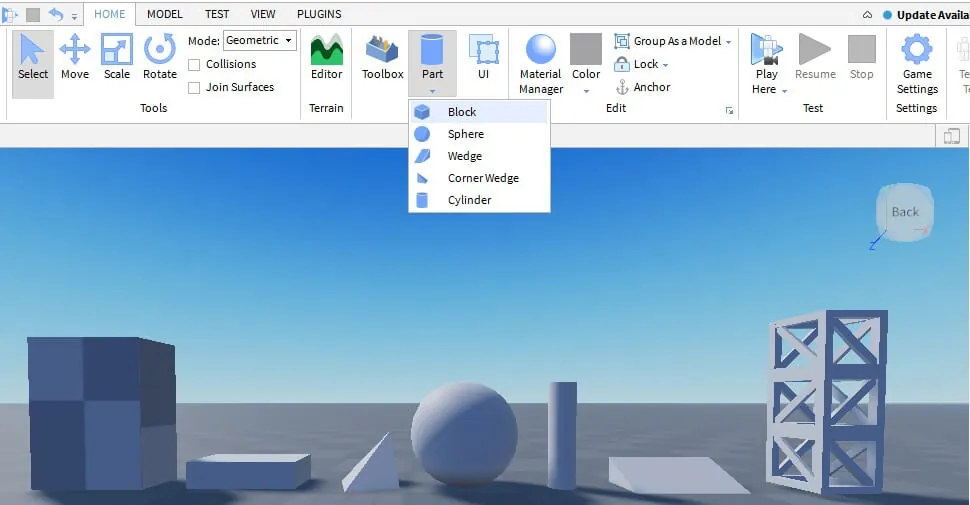
Инструменты позволяют работать с партами, изменять их размер, угол наклона и местоположение:
-
Select — выбрать парт.
-
Move — перемещать парт.
-
Scale — измерять и менять размер парта.
-
Rotate — изменять угол наклона парта.
Также, изменяя у парта Color и Material в окне Properties, мы можем сделать, например, красную сферу из дерева или голубоватый неоновый парт!
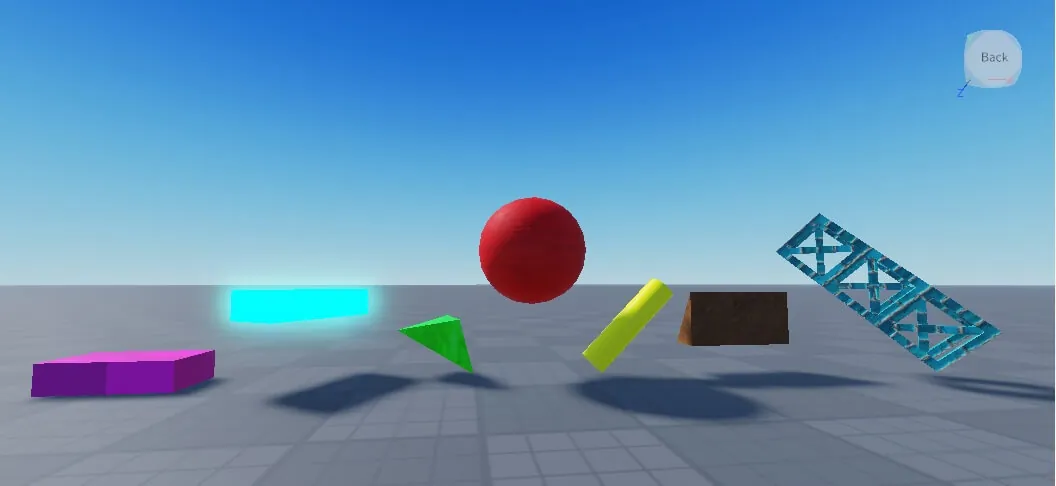
Теперь, если мы удалим из окошка Explorer платформу Baseplate, а всем партам добавим свойство Anchor, которое позволяет закрепить объекты, то у нас получится наше первое Obby. Вот как просто, оказывается, создать собственную игру в Roblox!
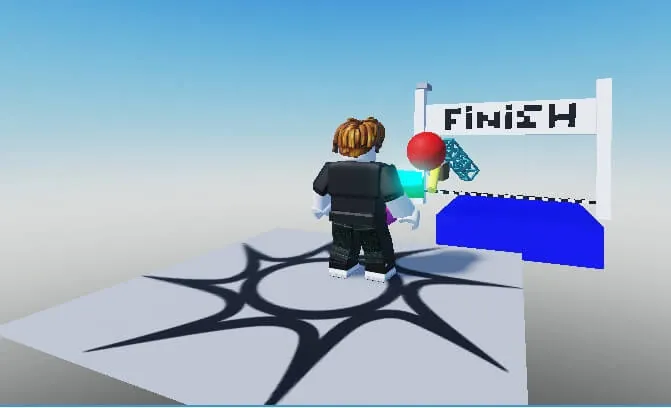
Roblox Studio имеет огромное количество функций, которые позволяют создавать множество своих игр и проектов. Сегодня мы сделали вместе первую игру, но гораздо круче экспериментировать самому. Чтобы полностью погрузиться в мир Roblox, советуем попробовать добавлять парты, изменять их, думать над механикой игры и создавать декорации.
Только создав несколько проектов, вы сможете почувствовать себя самым настоящим разработчиком плейсов! А в этом вам помогут наши преподаватели и курс по созданию игр в Roblox. Там вы научитесь работать с инструментами, создадите 12 разных проектов и сможете опубликовать их на платформе Roblox. Встретимся на первом уроке!
Изображения «Roblox.com» Creative Commons Zero (CC0).